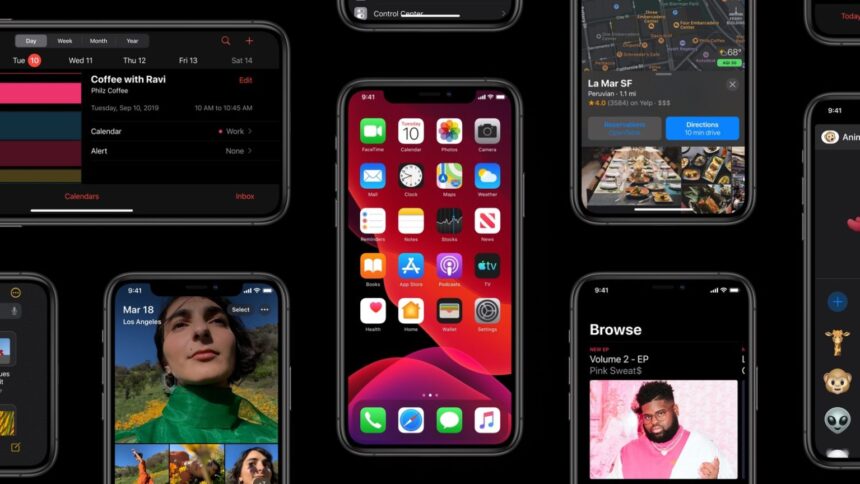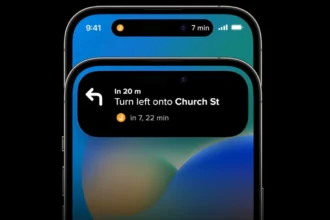اپل آپدیت iOS 18 را معرفی کرده است. یکی از قابلیت های نسخه جدید آی او اس ۱۵، دارک مود برای آیکون های هوم اسکرین آیفون است. در این آموزش، روش فعال کردن دارک مود برای آیکون های هوم اسکرین آیفون را به شما نشان می دهیم.
از زمان آی او اس ۱۳، کاربران آیفون می توانستند از حالت دارک مود استفاده کنند. اکنون با آپدیت iOS 18، تنظیمات گرافیکی این مود به هوم اسکرین و آیکون ها هم اضافه شده است. این آپدیت اواخر تابستان همزمان با معرفی سری آیفون ۱۶ بهطور رسمی منتشر می شود. نسخه بتای این سیستم عامل هم اکنون در دسترس توسعه دهندگان است و به زودی برای کاربران عمومی نیز عرضه می شود.
اگر شما از جمله کاربران حرفه ای هستید که نسخه بتای iOS 18 را نصب کرده اید، در ادامه با آموزش فعال کردن دارک مود برای آیکون های آیفون همراه باشید.
چگونه حالت دارک مود آیفون را برای آیکون های iOS 18 فعال کنیم؟
برای تغییر رنگ آیکون های هوم اسکرین آیفون به حالت تیره، مراحل زیر را دنبال کنید.
- انگشت خود را روی قسمتی خالی از هوم اسکرین فشار دهید تا آیکون ها شروع به لرزیدن کنند.
- گزینه Edit را از بالای صفحه نمایش فشار دهید.
- در قسمت پایین صفحه، چندین تم مختلف مثل Automatic، Dark یا Light را مشاهده کنید.
- گزینه Dark را انتخاب کنید تا آیکون ها و ابزارک های هوم اسکرین تیره شوند. حالت اتوماتیک نیز بسته به زمان روز، تم های تیره یا روشن را اعمال می کند.
- با فشردن آیکون خورشید در بالای منو، میزان روشنایی والپیپر هوم اسکرین را تغییر دهید.
در حال حاضر این قابلیت تنها برای اپلیکیشن های اپل امکان پذیر است. اما با رونمایی از نسخه نهایی iOS 18، توسعه دهندگان شخص ثالث نیز از این قابلیت بهره خواهند برد.
تغییر رنگ آیکون ها و ابزارک های آی او اس ۱۸
علاوه بر دارک مود، iOS 18 امکان تغییر رنگ آیکون ها را نیز فراهم کرده است. برای انجام این کار:
- فضای خالی در هوم اسکرین را فشار داده و نگه دارید، سپس گزینه Edit و بعد Customize را انتخاب کنید.
- گزینه Tinted را انتخاب کنید تا رنگ آیکون ها را تغییر دهید.
- دو اسلایدر مختلف برای انتخاب رنگ و شدت آن خواهید دید. با استفاده از قطرهچکان، رنگ دلخواه خود را از میان رنگ های موجود انتخاب کنید.
- آیکون خورشید در بالای منو نیز برای اعمال افکت تیره به آیکون ها و تصویر پسزمینه استفاده می شود.
این قابلیت سطح جدیدی از شخصی سازی را به کاربران آیفون ارائه می دهد. البته در مراحل ابتدایی توسعه است و ممکن است مشکلاتی در ظاهر آیکون ها ایجاد کند.
حذف نام آیکون ها در آی او اس ۱۸
iOS 18 همچنین امکان حذف نام اپلیکیشن ها و سرویس ها را فراهم کرده است. برای این کار:
- فضای خالی در هوم اسکرین را فشار داده و نگه دارید، سپس گزینه های Edit و Customize را انتخاب کنید.
- از میان گزینه های کوچک (Small) یا بزرگ (Large) یکی را انتخاب کنید. اگر گزینه Large را انتخاب کنید، اندازه آیکون ها بزرگتر شده و نام اپلیکیشن ناپدید می شود.
در حال حاضر امکان استفاده همزمان از آیکون های بزرگ و مشاهده نام آن ها وجود ندارد. اما می توانید از تنظیمات بخش Display & Brightness میزان بزرگنمایی صفحه را تغییر دهید.
چینش دلخواه آیکون های iOS 18
چینش دلخواه آیکون های هوم اسکرین یکی از ویژگی های جذاب iOS 18 است. برای این کار:
- نقطه ای خالی از هوم اسکرین را فشار دهید تا آیکون ها شروع به لرزیدن کنند.
- هریک از آیکون ها را با انگشت خود گرفته و به نقطه ای دلخواه منتقل کنید.
این قابلیت سطح شخصی سازی آی او اس ۱۸ را به طور قابل توجهی ارتقا داده است. البته ممکن است در نسخه نهایی شاهد تغییراتی باشیم.